Область навігації по сховищах
Загальний огляд
Область навігації виявленими сховищами можна побачити у головному вікні програми. У ній відображаються усі сховища даних, наразі виявлені Raise Data Recovery і доступні для подальших операцій.
Загалом є дві основні панелі та одна додаткова, яка з’являється лише тоді, коли програмне забезпечення виявляє складне сховище (RAID).
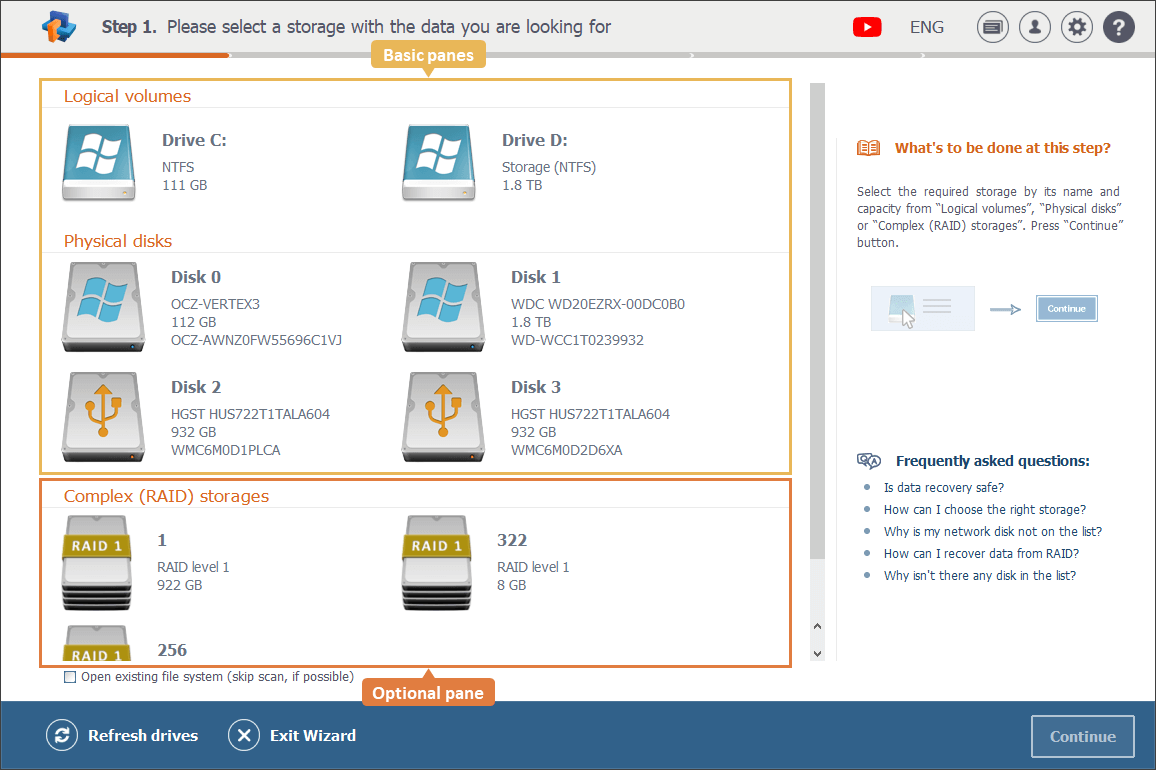
Дискові томи, які розпізнає поточна операційна система, відображаються на панелі "Логічні томи". Кожен том представлений там під назвою, яку йому присвоїла ОС відповідно до свої правил узгодження імен (наприклад, буква диска у випадку Windows або ім'я диска плюс номер розділу в Linux тощо). Крім того, під кожним з томів також вказується його файлова система та загальний розмір.
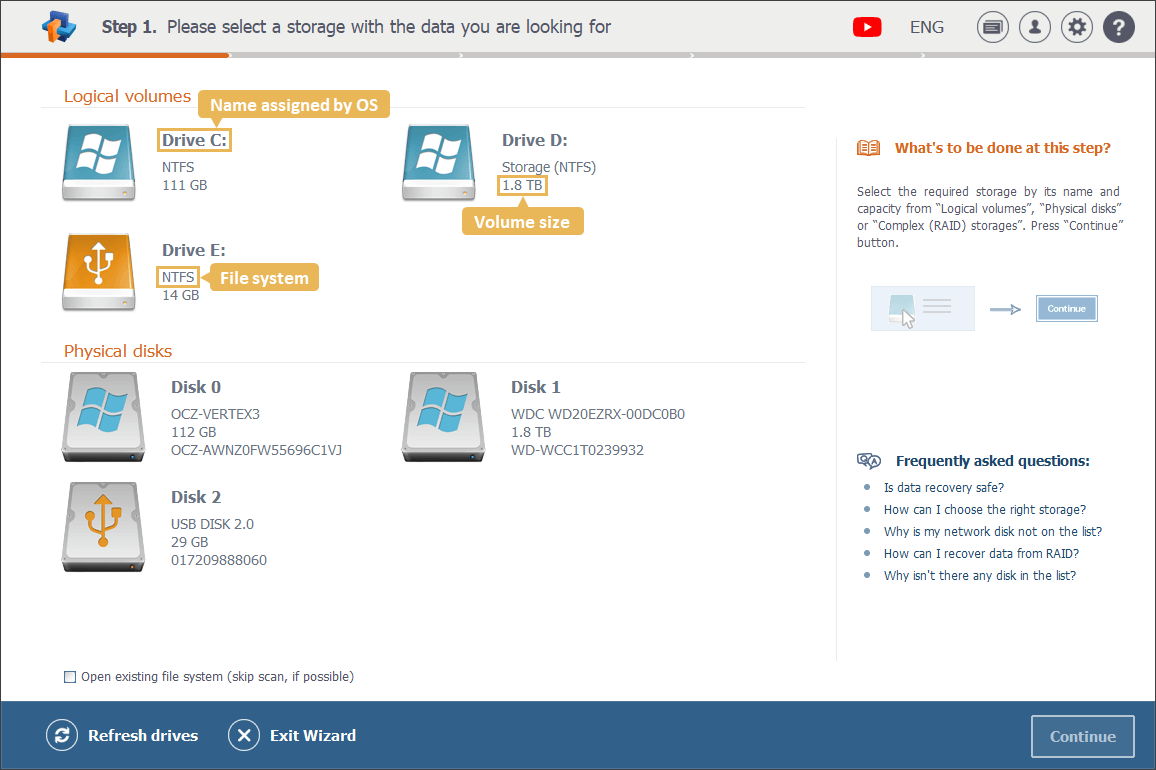
На панелі "Фізичні диски" можна знайти всі фізичні накопичувачі, які були виявлені програмним забезпеченням. Їх легко відрізнити за іконками.
![]()
На додаток поряд з кожним фізичним диском можна побачити його модель/тип, загальну ємність та ідентифікатор (у випадку жорстких дисків і твердотільних накопичувачів).
Як користуватись
Інформація у області навігації по сховищах оновлюється автоматично після кожного запуску (перезапуску) програмного забезпечення так, щоб у ній були представлені усі виявлені фізичні пристрої зберігання даних, які наразі підключені до локального ПК, за умови, що програму запущено із підвищеними привілеями.
Зауважте, що всі сховища, які відображаються в інтерфейсі Raise Data Recovery, є лише віртуальними представленнями реальних об'єктів. Таким чином, їх можна обробляти в безпечному режимі лише для читання так, щоб програма не вносила ніяких записів у вихідні пристрої зберігання даних.
З іншого боку, ви можете оновити перелік пристроїв у області навігації ще й вручну за допомогою кнопки "Оновити диски" в нижній частині головного вікна.
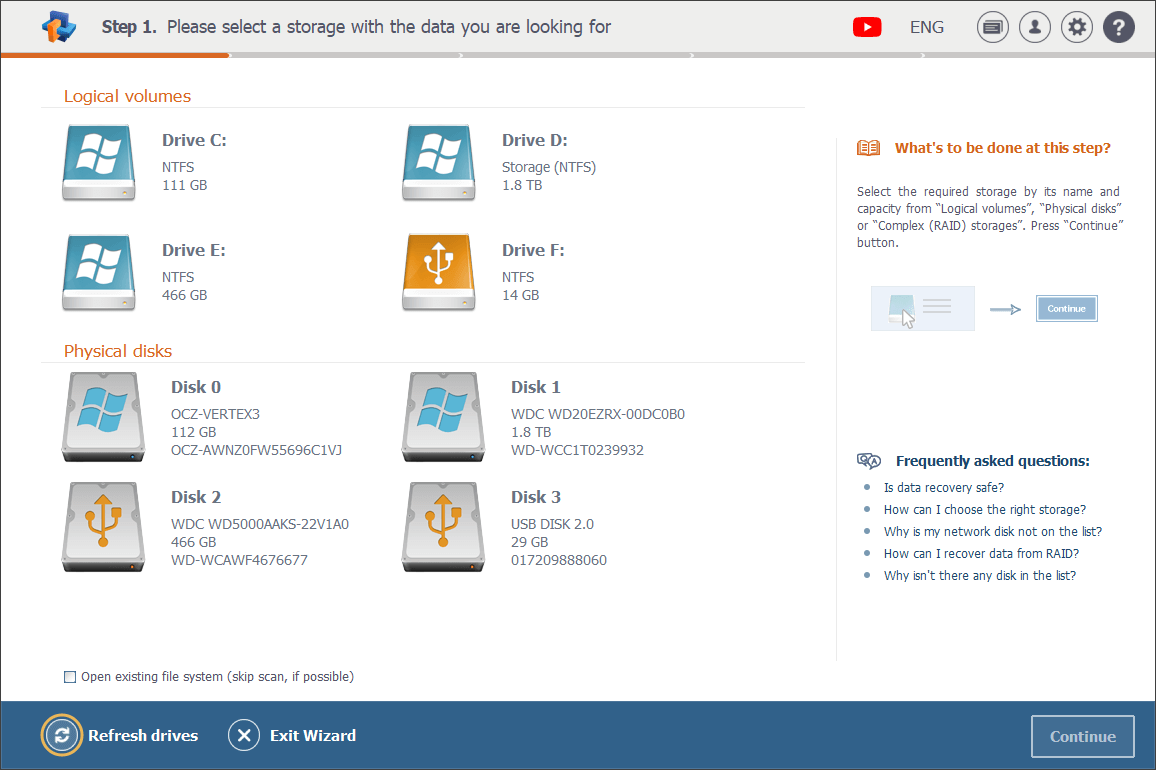
Щоб почати працювати зі сховищем, спочатку виберіть його на одній із панелей. Зробити це можна одним клацанням миші або натисканням клавіш зі стрілками на клавіатурі. У свою чергу, подвійне клацання на сховищі, а також натискання кнопки "Продовжити" в нижньому правому куті запускає його сканування на наявність втрачених даних.
Щоб просто переглянути вміст сховища в Провіднику (вбудованому файловому менеджері) програми, виберіть його у вкладці, поставте прапорець біля опції "Відкрити наявну файлову систему (пропустити сканування, якщо можливо)" нижче та натисніть "Продовжити".
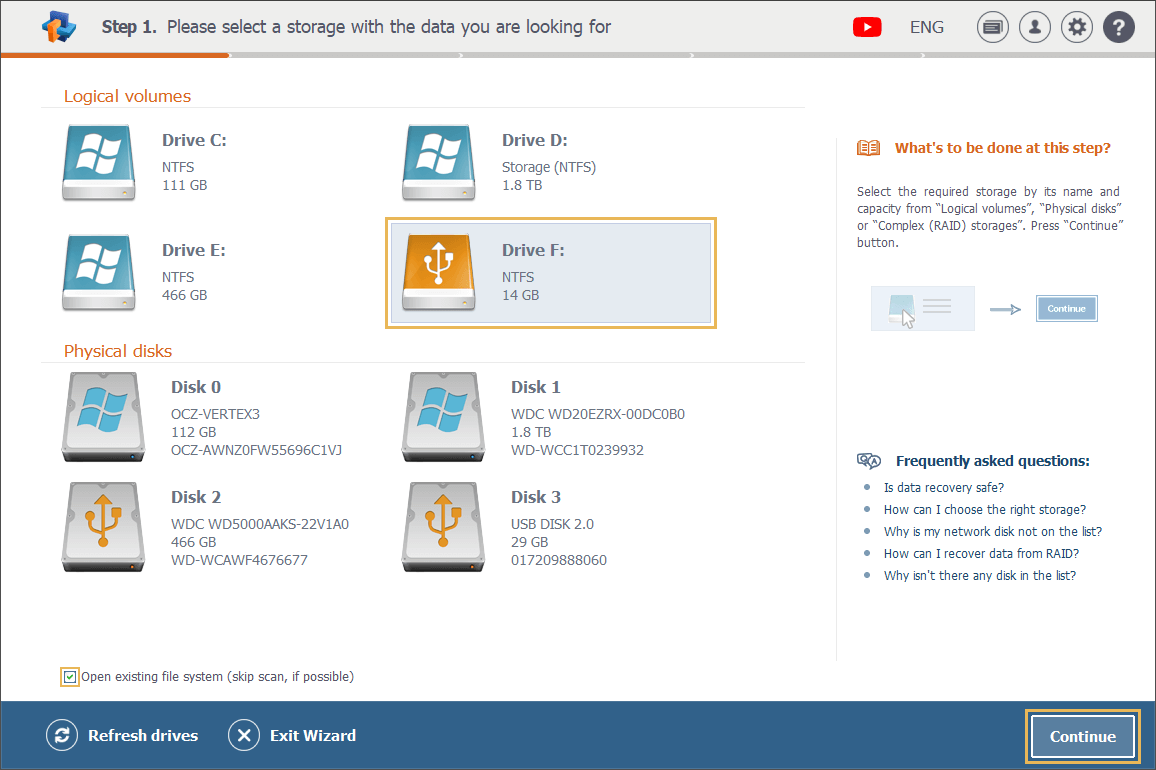
Значення іконок сховищ
У Raise Data Recovery ви можете розрізняти різні типи сховищ за їхніми іконками:
![]()
Ця використовується для позначення логічних томів. Логотип на ній може змінюватись відповідно до застосованої операційної системи (Windows, macOS або Linux).
![]()
Цей значок зазвичай з'являється поряд з внутрішніми і зовнішніми жорсткими і твердотільними дисками.
Логотип на цій іконці вказує на операційну систему пристрою:
![]()
![]()
За цим значком можна відрізнити пристрої, підключені через USB, наприклад флеш-накопичувачі та карти флеш-пам'яті.
![]()
Ця іконка використовується для позначення автоматично зібраного складного сховища на базі RAID, наприклад, пристрою NAS. Може бути кілька RAID-ів, іконки яких різняться між собою стрічками різних кольорів: зелена позначає правильно зібране складне сховище, а жовта - один з дисків у його складі.
![]()